Povolenia počítača Monitorovať na zobrazenie filmov vo vysokej kvality. Niekedy môžete čeliť problému, keď nie je možné nahrávať veľký a „ťažký“ súbor s filmom na TV, ale je tu túžba sledovať to práve teraz. Tento problém môže byť vyriešený pripojením televízneho zariadenia k počítaču. V článku sa budeme hovoriť o tom, ako vidieť film z počítača na televízore.

Ako hrať Video cez Wi-Fi?
Synchronizácia zariadení prostredníctvom bezdrôtového pripojenia je komplexný proces, ktorý si zaslúži samostatnú pozornosť. Napriek ťažkostiam sa väčšina používateľov snaží ho implementovať, pretože takmer každý dom má smerovač.
Ak chcete sledovať filmy na televízore prostredníctvom počítača, budete musieť vytvoriť bezdrôtové pripojenie. Na to potrebujeme:
- Serverové zariadenie, prostredníctvom ktorého sa súbor bude hrať;
- TV, na ktorom plánujete zobraziť, by mali podporovať DLNA, Ak chcete zapisovať z počítača alebo notebooku, ktorý sa má zobraziť na jeho obrazovke (prítomnosť funkcie Smart TV zjednodušia úlohu pripojenia);
- Vytvorená sieť, ktorý spája obe zariadenia, ktoré majú byť pripojené k jednému smerovaču.
Ďalej musíte kliknúť pravým tlačidlom myši na zvolenom súbore, v okne, ktoré sa zobrazí, vyberte možnosť „Pass na zariadení“. Ďalej by ste mali zadať názov televízora v poli, ktoré sa zobrazí.


DLNA
Táto technológia, ktorá vám umožní kombinovať elektronické zariadenia (stacionárne osobné počítače, notebooky, tablety, telefóny) do jednej siete so serverom. Zvážte nastavenia možnosti a pripojte sa k príkladu pripojenia počítača k televízoru LG pomocou tejto technológie. Budeme potrebovať:
- Stiahnite si a nainštalujte program pre osobný počítač s názvom Smart Share;
- Po nainštalovaní sa na obrazovke zobrazí jeho ikona, kliknite na ňu;
- Prejdeme do nastavení tohto programu, musíte na prepínač nastaviť „ON“, potvrďte naše akcie stlačením tlačidla „OK“, takže otvoríme prístup k celému zariadeniu;
- V časti „Moje zdieľané súbory“ môžete odstrániť alebo pridať súbory alebo priečinky, ktoré sa majú zobraziť na televízore;
- V časti „Nastavenia môjho zariadenia“ máte možnosť zmeniť názov vášho servera;
- Nezabudnite na „Povoliť / Blokovať iné zariadenia“ Detekovať váš televízor a kliknite na tlačidlo Použiť.
Názvy niektorých bodov sa môžu líšiť v závislosti od verzie firmvéru televízora. Zvyčajne majú všetky potrebné značky jasné položky.

V systéme Windows 10
Pomocou funkcie „Kino a TV“ Na opísanom operačnom systéme budete musieť otvoriť ďalšie menu kliknutím pravým tlačidlom myši na video súbor. V zobrazenom okne zvoľte „Prejsť na zariadenie“ a potom vyberte televízor ako zariadenie.
Po tom, všetky video súbory, ktoré sa aktuálne prehrávajú na počítači, budú vysielanie na obrazovke TV. Môžete nastaviť všetko tak, aby ste ho mohli ukázať na televízore.
Na tomto operačnom systéme nie je potrebné ďalšie nastavenia. Potrebujete len vybrať požadovaný súbor a odoslať ho na televízor.
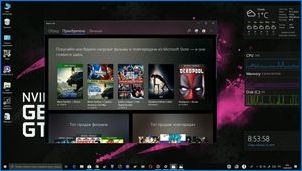
Na Windows 7
Prehrávanie na televízore s videom s týmto operačným systémom Bude potrebné správne odosielať ďalšie nastavenia.
Kliknite pravým tlačidlom myši na vybrané video, vyhľadajte sekciu „PLAY ON“ v menu. Teraz vyberte zariadenie (TV), na ktorom bude toto video vysielanie. Potom sa zobrazí príslušný prehrávač videa, v ktorom môžete spravovať súbor videa.
Ak potrebujete spustiť iné video, môže sa vykonať obvyklým spôsobom – Budete musieť jednoducho presunúť vyhradený súbor hráčovi. Okrem videa si môžete prezerať fotografie a mnoho ďalších súborov.
Niekedy pred oknom s prenosom signálu sa môže vyskytnúť menu „multimediálne parametre streamingu“. Budete potrebovať len „Povoliť multimediálne streaming“.
V nasledujúcej časti skontrolujte, či je zelená tick stojí za to vedľa názvu TV. Keď sú všetky požiadavky vykonané, zopakujte postup začiatku videa.
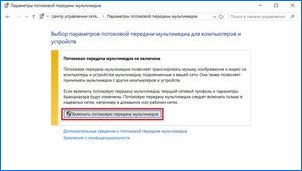
Ako reprodukovať káblom?
Pripojenie pomocou kábla sa považuje za najjednoduchšie a trvá najmenej času. Táto metóda je dobrý výstup z pozície, ak nie je vhodný router, alebo existujúci smerovač je príliš slabý podľa svojich technických špecifikácií. Pripojte počítač k televízoru pomocou špeciálneho drôtu niekoľkými spôsobmi.
- HDMI. Na začiatku 2000s sa v predaji objavili televízory s týmto konektorom. Výhodou tejto technológie je rýchlosť prenosu dát. Vďaka jej, môžete sledovať filmy s vysoko kvalitnými obrázkami bez straty. Cez HDMI pripojenie, nielen video, ale aj zvukové súbory. Táto metóda pripojenia bude skutočná nájsť pre tých, ktorí nechcú rozprávať s bezdrôtovými nastaveniami.
- DVI. Toto spojenie, ako HDMI, môže prenášať vysoko kvalitné video. Pred zakúpením takéhoto kábla je potrebné vziať do úvahy skutočnosť, že zvukový signál nebude prechádzať cez tento kábel v prípade videozáznamu ATI, tento konektor nepodporuje pípnutie. Len príslušný prídavný zvukový drôt pomôže vyriešiť túto smolu.
- Vga. Tento drôt je oveľa starší ako predchádzajúci, hoci zostáva relevantný. Väčšina moderných zariadení má vhodný prístav, ale mnohí výrobcovia tento konektor postupne odmietajú, tvrdí jeho morálnou hodnotou. Ak má vaša technika podobný výstup, môžete ho použiť.
Ak nie sú vo vašom prístroji žiadne porty, a chcete pripojiť počítač alebo notebook, môžete použiť vhodné adaptéry.
Takéto zariadenia sú obrovské množstvo a predávajú sa v mnohých predajniach domácností alebo počítačových zariadení.


Mnohé z pripojení majú problémy so zvukovým sprievodom. Vyriešiť tento problém pomôže stĺpcom. Z adaptérov je možné poznamenať najbežnejšie.
- USB / HDMI alebo USB / VGA Adaptér. Takéto konektory vyriešia problém pripojenia, ak jeden z pripojených zariadení nemá vysokorýchlostné pripojenie.
- S-video. Tam je vo všetkých nových modeloch osobných počítačov a Smart TV. Používa sa na prenos video súboru, ktorej kvalita nepresahuje formát HD. Je potrebné zvážiť, že tento kábel nie je prenášaný zvuk.
- Scart. Tento konektor je veľmi obľúbený pre prenos zvukových a video signálov. V stacionárnych počítačoch alebo notebookoch tento výstup chýba a na pripojenie musíte použiť adaptér.
- RCA. Toto pripojenie má 3 konektor, ktorý je vybavený všetkými novými televízormi a grafickými kartami. Stojí za zmienku nie je najkvalitnejší farebný prenos, ak porovnáte so zvyškom uvedených konektorov.
Ak chcete sledovať film cez stacionárny počítač alebo notebook, budete musieť vykonať tieto akcie:
- Vypnite počítač a TV;
- Odpojte anténny drôt a iné zariadenia z televízora;
- Pripojte kábel na pripojenie k počítaču;
- Zapnite počítač a TV.
Ak sa všetko vykoná správne, zostane len na výber vhodného kanálu, na ktorom bude vysielanie. Potom bude potrebné konfigurovať iba video.


Windows XP
Aby ste mohli zapnúť vysielanie v systéme Windows XP, budete musieť vykonať niekoľko akcií. Kliknite pravým tlačidlom myši na ľubovoľnú pracovnú plochu. V zobrazenom menu, kliknite na reťazec „Vlastnosti“. V zobrazenom okne zvoľte „Parametre“. Nájdite sekciu „druhá monitor“ a kliknite na „Rozšíriť desktop“.
Potom, televízor zobrazí obrázok z pracovnej plochy, ale bez priečinkov a programov. Ak chcete začať prezerať záznam, budete musieť spustiť prehrávač na počítači a preniesť ho na televíznu obrazovku. V nastaveniach môžete vybrať pravé alebo ľavé rozloženie televíznej obrazovky v porovnaní s počítačom, aby ste zobrazili obrázok. Ak si želáte, môžete použiť obrazovku monitora ako hlavného. Ak to chcete urobiť, budete musieť kliknúť na časť „Použiť zariadenie ako hlavnú“ sekciu.
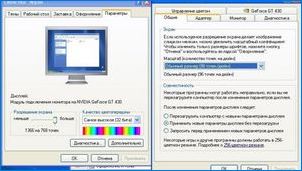
Windows 10
Akonáhle pripojíte televízor k počítaču s takýmto operačným systémom, objaví sa oznámenie o detekcii druhého monitora. Ďalej musíte vybrať režim, ktorý chcete použiť:
- Na druhom monitore sa všetko zobrazí ako na prvom;
- Rozšírené funkcie pracovnej plochy na druhej obrazovke;
- Možnosť zobrazenia obrazu na druhom monitore a prvé vypnutie.
V prípade potreby vyberte ľubovoľnú z možností, môžete prepnúť, pre to budete musieť znova otvoriť nastavenia.

Možné problémy
Počas prevádzky zariadenia pripojeného jedným alebo iným spôsobom sa môžu vyskytnúť rôzne problémy, ktoré najčastejšie môže byť vyriešené pomocou manipulácií s nastaveniami. Existujú však situácie, ktoré budú musieť fyzicky odstrániť.
- Problém s konektormi. Aj keď je všetky zariadenia pripojené správne, problémy sa môžu zobraziť s prenosom signálu. Najčastejšie je takýto problém vyriešený jednoduchou reštartovou sieťou. Ak sa problém zobrazí veľmi často, alebo reštart nepomohol s jeho riešením, musíte skontrolovať, ako je drôt pripojený k zariadeniu. To môže byť vložené nie do konca alebo mať zlý kontakt. Uistite sa, že prichádzajúci drôt nie je zakrivený a nestojí sa na prestávke vedľa konektora.
- Niekedy sa nesmie otvoriť samostatný video súbor. Problém najčastejšie leží v neprítomnosti potrebných kodekov alebo v zastaraných vodičoch pre grafickú kartu. Riešením tohto problému nainštaluje potrebné komponenty na otvorenie.
- Žiadny zvuk nie je jedným z veľmi častých problémov, keď prvý spustíte pripojené zariadenia. Toto je možné skontrolovať v sekcii „Management“. Bude potrebné objasniť, či váš zvukový ovládač podporuje operáciu s pripojenými dodatočnými zariadeniami. V prípade potreby budete musieť odstrániť starý vodič, potom reštartujte počítač a len po inštalácii nového, novšieho ovládača. Ak robíte bez reštartu, zvuk sa nemusí objaviť a problém zostane.


Ako sledovať filmy z počítača v televízii, zistiť nasledujúce video.

Ako je možné prepojiť počítač a televízor a sledovať na ňom filmy? Aké sú potrebné káble alebo bezdrôtové zariadenia na to? Existujú nejaké programy alebo aplikácie, ktoré by sa dali použiť na prenos obrazu a zvuku zo počítača na televízor? Ak áno, aké sú najlepšie možnosti?
Na prepojenie počítača a televízora existujú rôzne možnosti. Jednou z nich je pomocou HDMI kábla, ktorým sa dá jednoducho pripojiť oba zariadenia a sledovať filmy z počítača na televízore. Ďalšou možnosťou je bezdrôtové prepojenie pomocou technológie Miracast, Chromecast alebo AirPlay, ktoré umožňujú bezdrôtový prenos obrazu a zvuku zo zariadenia na televízor. Existujú tiež rôzne aplikácie a programy, ako napríklad Plex, Kodi, VLC alebo Windows Media Player, ktoré umožňujú streamovať obsah z počítača na televízor cez sieť. Najlepšie možnosti závisia od preferencií a typu zariadení, ktoré používate.
Ako si môžem prehrať filmy z môjho počítača na televízore? Existuje nejaký jednoduchý spôsob, ako prepojiť tieto dva zariadenia bez použitia káblov alebo iného komplikovaného nastavovania? Ak áno, prosím, poraďte mi, ako to spraviť. Ďakujem!
Na prehrávanie filmov z počítača na televízor sa najlepšie hodí bezdrôtový spôsob pomocou technológie DLNA (Digital Living Network Alliance) alebo cez bezdrôtovú technológiu Miracast, ak máte televízor a počítač vybavený touto technológiou. Stačí sa pripojiť na rovnakú sieť Wi-Fi a streamovať film z počítača na televízor. Ak váš televízor nie je vybavený týmito technológiami, môžete použiť aj HDMI kábel alebo bezdrôtový HDMI prenos obrazu. Pokiaľ potrebujete viac informácií alebo pomoc s nastavením, odporúčam kontaktovať výrobcu vášho televízora alebo počítača.